Usa VLC Player per convertire i video da un formato all'altro
Varie / / February 11, 2022
Non c'è dubbio che VLC sia uno dei lettori multimediali più acclamati e ricchi di funzionalità disponibili. Sì, ovviamente il motivo è la sua capacità senza interruzioni di riprodurre un'ampia varietà di file multimediali e dischi, ma non è tutto.
Usando VLC puoi fare molte cose creative con i tuoi video e uno degli esempi che abbiamo già visto è la sua capacità di tagliare video clip. Sono sicuro che apprezzerai la facilità con cui porta a termine il lavoro senza alcun problema.
Nota importante: Abbiamo scritto un fantastica guida su VLC chiamato La guida definitiva a VLC Media Player. È disponibile come una bella pagina e come un ebook scaricabile. Assicurati di controllarlo.
Impressionante, vero? Quindi, oggi vedremo come puoi utilizzare il tuo lettore multimediale VLC come convertitore video gratuito per tutti i tuoi file multimediali.
Conversione di video con VLC
Passo 1: Avvia VLC media player e fai clic su Media –> Converti/Salva.

Passo 2: Sotto la scheda file vedrai due sezioni. Nella prima aggiungi il file che desideri convertire mentre la seconda sezione può essere utilizzata per incorporare un sottotitolo nel video convertito che è già sincronizzato.
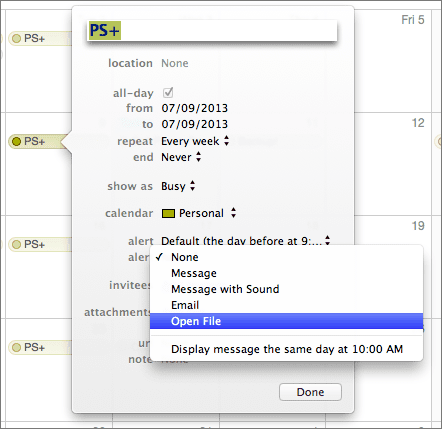
Passaggio 3: Clicca sul Pulsante Converti/Salva quando hai finito. Infine seleziona la cartella di destinazione, assegna un nome file desiderato, seleziona il profilo video desiderato e fai clic sul pulsante di avvio.
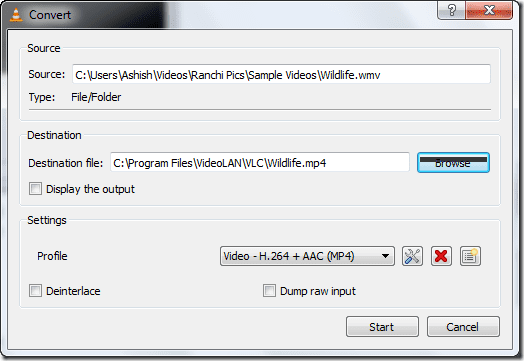
Nota: Per impostazione predefinita, il lettore multimediale VLC viene fornito con alcuni profili in grado di convertire il tuo video nella maggior parte dei formati audio e video ampiamente utilizzati. È possibile modificare, eliminare o creare nuovi profili utilizzando tre pulsanti situati accanto all'elenco a discesa di selezione del profilo.
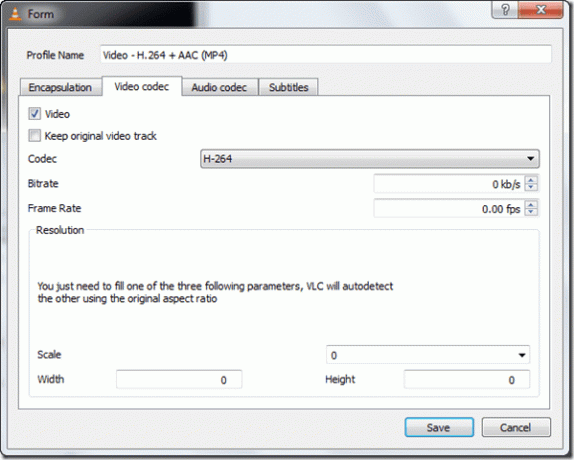
Puoi giocare con varie impostazioni come codec audio e video per ottenere il profilo di conversione desiderato.
Passaggio 5: Una volta che tutto è a posto, premere il tasto inizio pulsante.
Ora è il momento di sedersi e rilassarsi. Il lettore trasmetterà il video in streaming al doppio della velocità e lo convertirà contemporaneamente in background.
Nota: Sebbene VLC venga fornito con tutti i codec necessari, ma se riscontri problemi durante la conversione dei video, prova a installare un pacchetto di codec. Quello che preferisco è Codec K-Lite pacchetto.
Il mio verdetto
Il convertitore video VLC è potente come qualsiasi altro ampiamente utilizzato convertitori video. Con parametri modificabili come codec da utilizzare, frame rate, bitrate ecc., VLC può sicuramente dare una corsa alla maggior parte dei convertitori a pagamento là fuori. L'unica caratteristica che manca è la possibilità di convertire in batch i video.
Quindi prova a utilizzare VLC come convertitore video e condividi con noi la tua esperienza. La sezione commenti ti aspetta! 🙂
Ti è piaciuto l'articolo? Allora ti piacerebbe il nostro ebook su VLC
Ecco il link, dai un'occhiata: La guida definitiva a VLC Media Player.
Ultimo aggiornamento il 07 febbraio 2022
L'articolo sopra può contenere link di affiliazione che aiutano a supportare Guiding Tech. Tuttavia, non pregiudica la nostra integrità editoriale. Il contenuto rimane imparziale e autentico.



